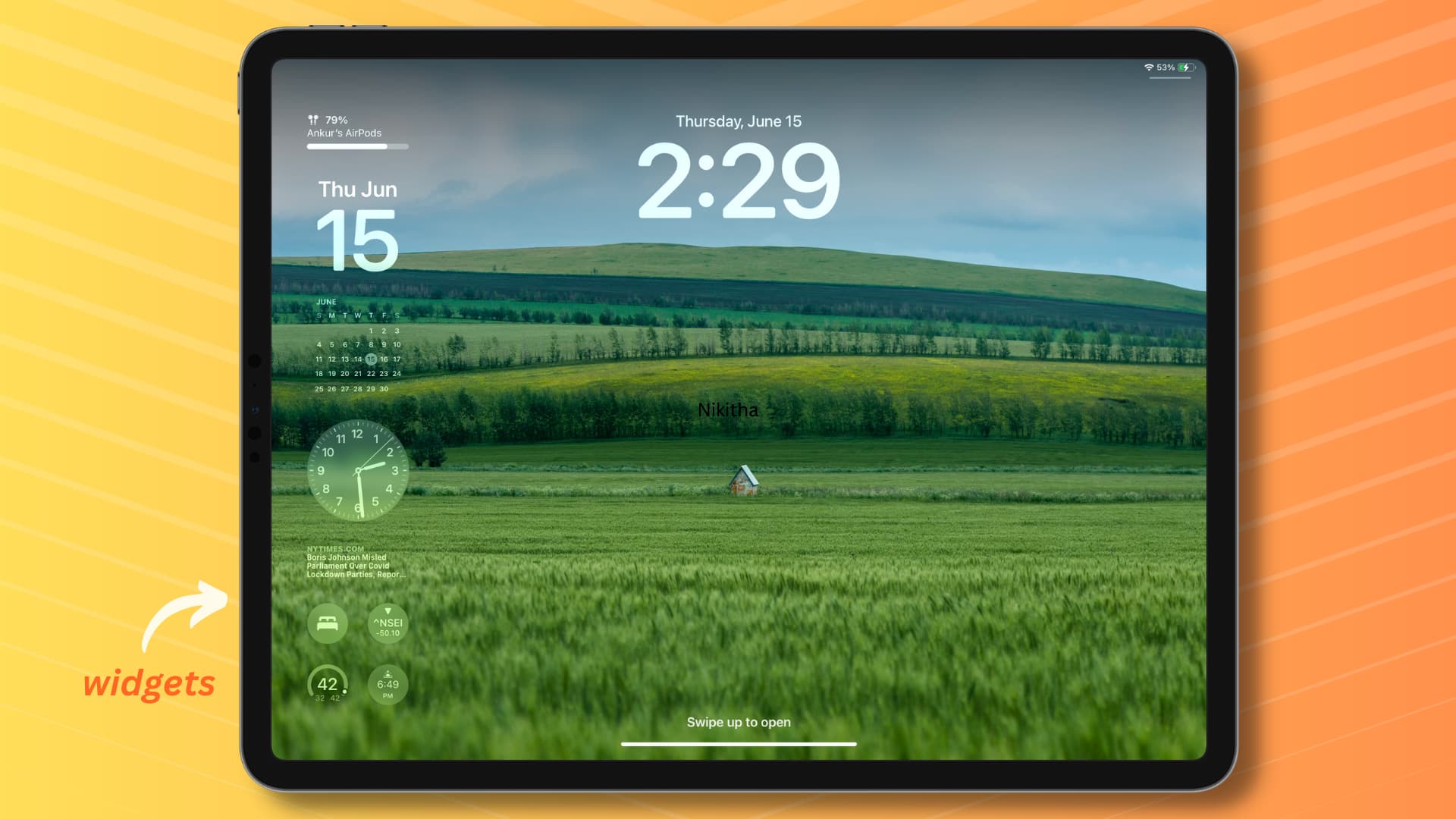iPadOS 17은 지금까지 iPhone 전용이었던 iPad 잠금 화면에 앱 위젯 지원을 제공합니다. 이 튜토리얼에서는 가로 및 세로 방향으로 iPad 잠금 화면에서 위젯을 추가, 제거 및 사용하는 방법을 안내합니다.
Advertisement
메모: 현재 iPadOS 17은 개발자 베타 단계이지만 앱 개발자가 아니어도 무료로 받을 수 있습니다.
iPad에서 위젯을 추가할 수 있는 위치
다음 5개 지점에 앱 위젯을 추가할 수 있습니다.
- 홈 화면
- 오늘 보기(잠금 화면 또는 첫 번째 홈 화면 페이지에서 오른쪽으로 스와이프하여 액세스)
- 잠금 화면의 시계 아래 세로 방향
- 가로 방향 잠금 화면의 왼쪽 영역
- 어느 방향에서든 iPad 잠금 화면의 시계 위
홈 화면 및 오늘 보기에 위젯을 추가하는 방법을 다루는 전용 자습서가 있습니다. 그래서 이번 튜토리얼에서는 잠금화면 3곳에 추가하는 방법을 공유해 보도록 하겠습니다.
가로 및 세로 방향의 iPad용 별도 위젯 세트
iPhone 잠금 화면은 항상 세로 방향입니다. 따라서 하나의 위젯 세트가 작업을 수행합니다. iPad의 잠금 화면은 세로 및 가로 방향 모두로 회전할 수 있습니다. 따라서 두 세트의 위젯을 추가할 수 있습니다.
iPhone과 마찬가지로 최대 4개의 작은 위젯(또는 두 개의 큰 위젯 또는 큰 위젯 1개와 작은 위젯 2개)를 세로 방향으로 iPad 잠금 화면에 추가합니다.
그러나 iPad가 가로 방향일 때는 왼쪽 전체 영역을 마음대로 사용할 수 있으며 화면 왼쪽 가장자리가 가득 찰 때까지 여러 위젯을 추가할 수 있습니다.
iPad 잠금 화면에 위젯 추가
1) 탭으로 iPad 디스플레이를 깨우고 Face ID 또는 Touch ID를 사용하여 잠금 해제하지만 홈 화면 안으로 들어가기 위해 위로 스와이프하지 마세요.. 대신 잠금 화면을 길게 터치하고 커스터마이징 > 잠금 화면.
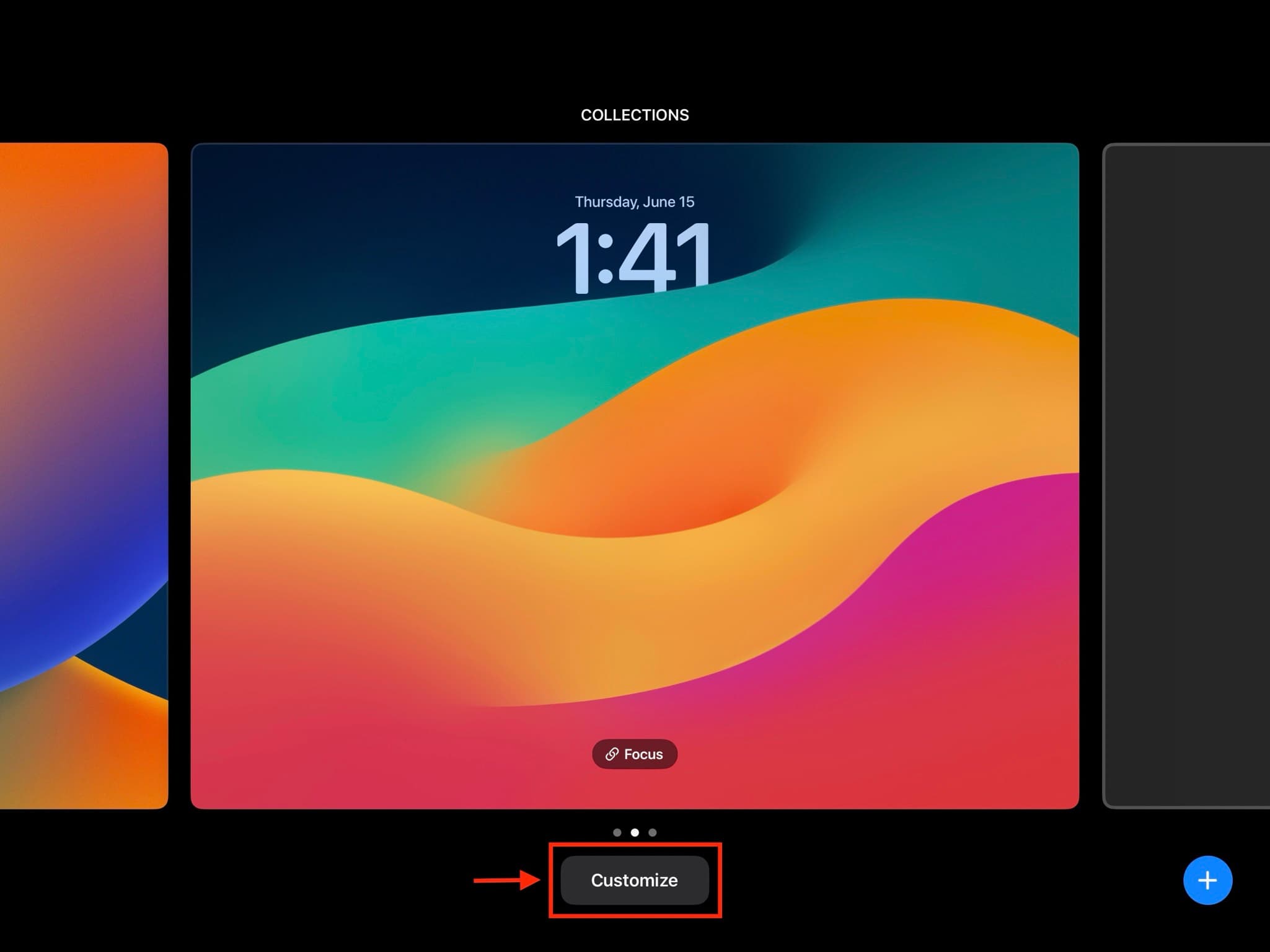
또는 다음을 열 수 있습니다. 설정 앱 그리고 로 이동 벽지. 여기에서 잠금 화면 썸네일 맞춤 설정하거나 새 배경화면 추가 다음 화면에서 하나를 선택합니다.
2) 1단계의 방법 중 하나를 수행하면 잠금 화면을 사용자 지정할 수 있는 옵션이 표시됩니다.
iPad가 가로 방향인 경우 위젯 추가 화면 왼쪽에서. iPad가 세로 방향인 경우 위젯 추가 시간 표시기 아래.
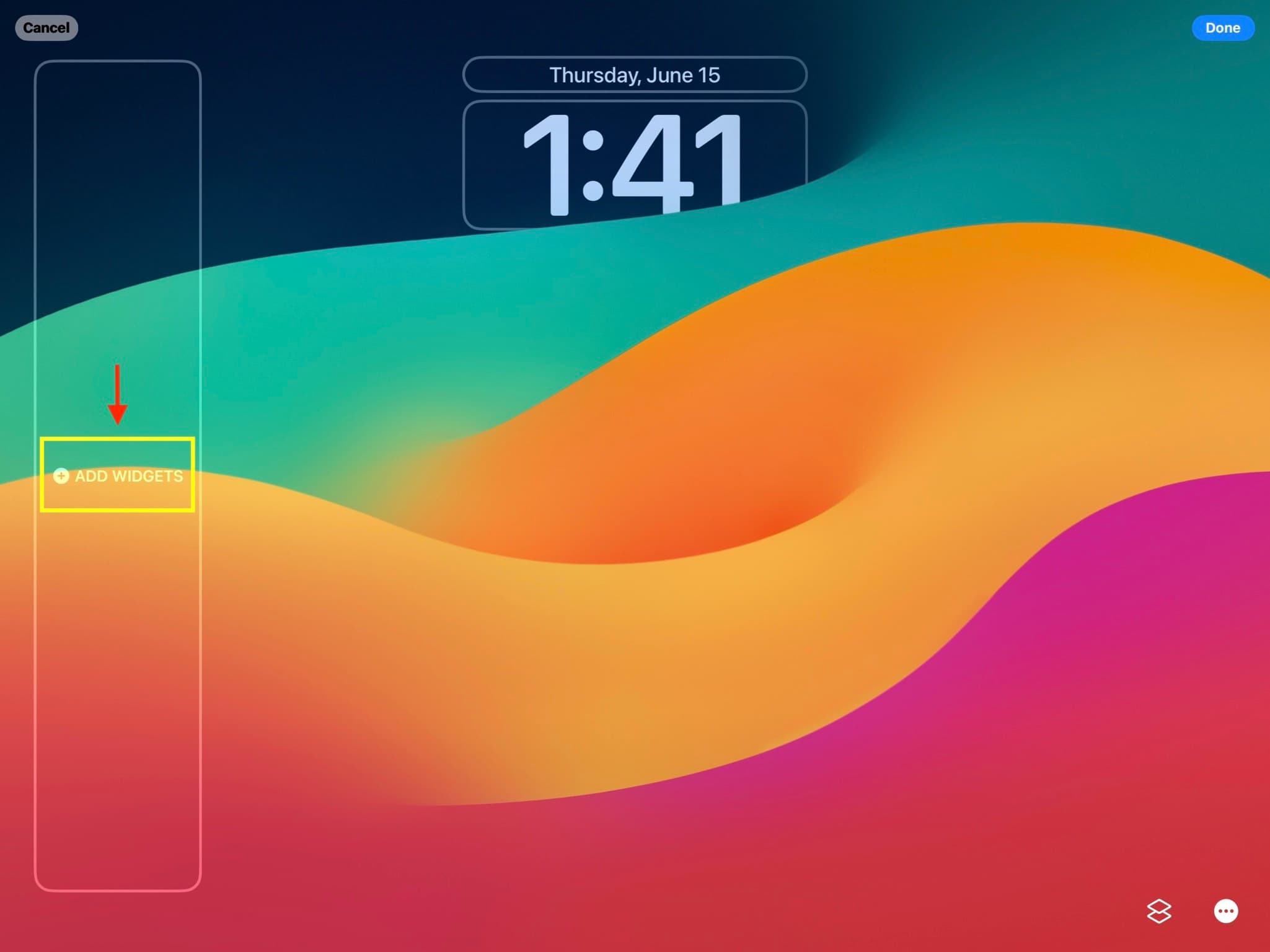
삼) 제안 섹션에서 위젯을 선택하거나 왼쪽에서 앱 이름을 탭하고 위젯 중 하나를 선택합니다. 이 프로세스를 반복하여 할당된 위젯 공간에 최대한 많은 위젯을 추가할 수 있습니다.

4) 위젯을 한 방향으로 추가한 후에는 iPad를 다른 방향으로 회전할 수 있습니다. 이제 탭 위젯 추가 여기에 위젯을 추가합니다.
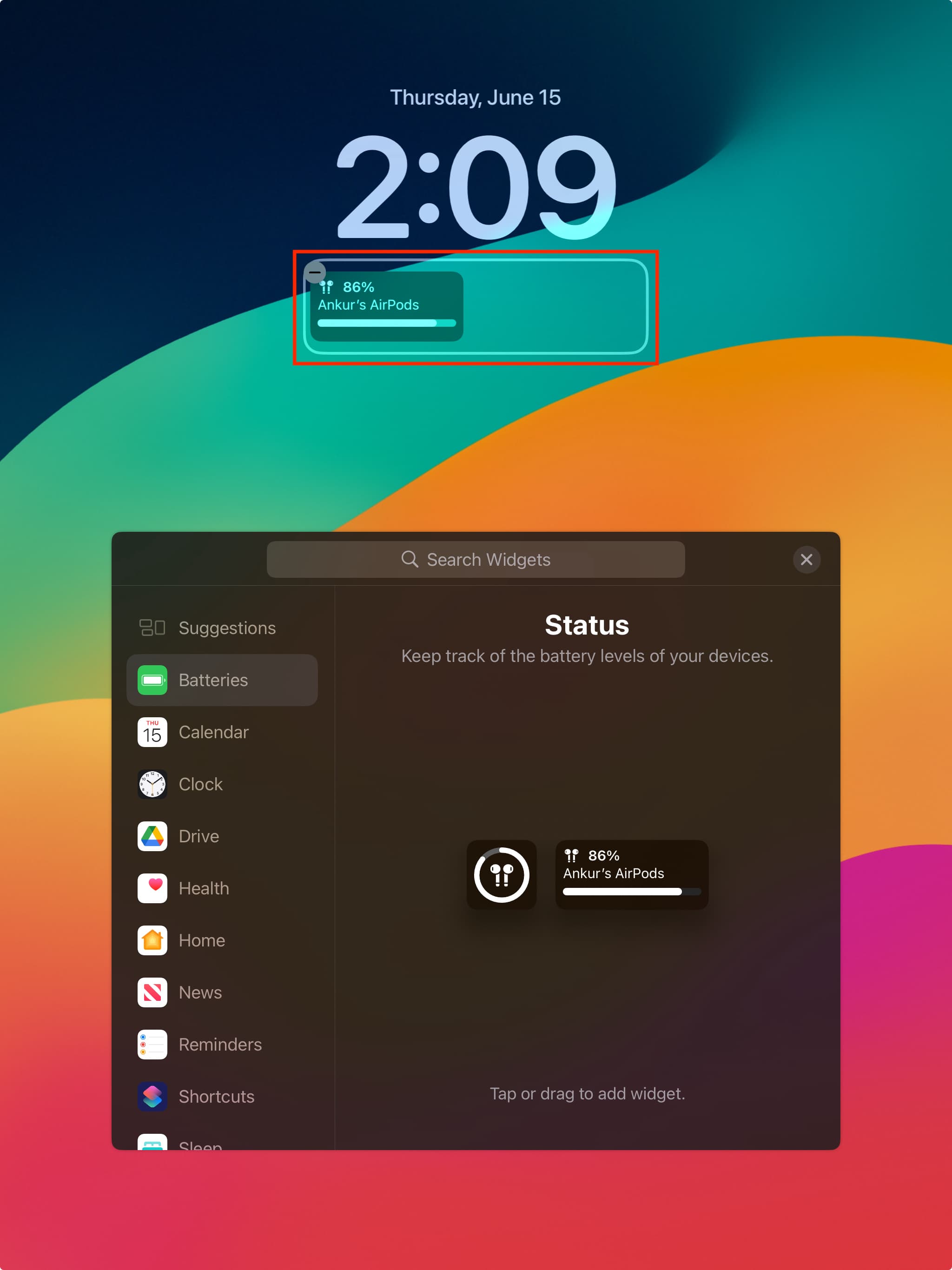
5) 마지막으로 일, 월, 날짜 영역 시간 외에 이 지점에 대한 위젯을 선택합니다. 요일과 날짜는 여기에서 제거할 수 없습니다.
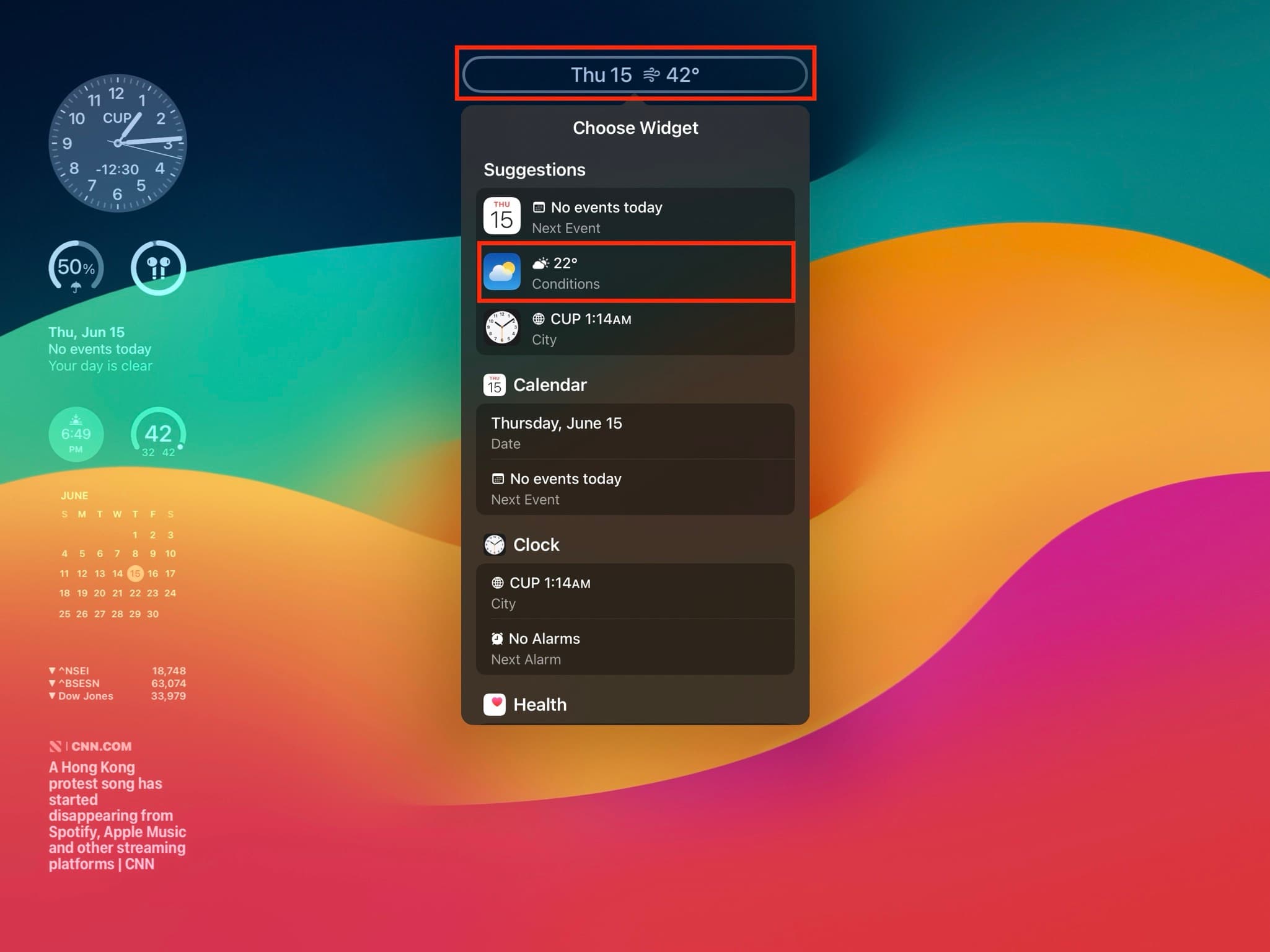
6) 모든 사용자 지정이 원하는 대로 완료되면 엑스 에서 위젯 검색 화면에 계속 표시되는 경우 상자를 클릭합니다. 그렇지 않은 경우 완료 곧장. 마지막으로 잠금 화면 타일을 탭하여 편집 화면을 종료합니다.
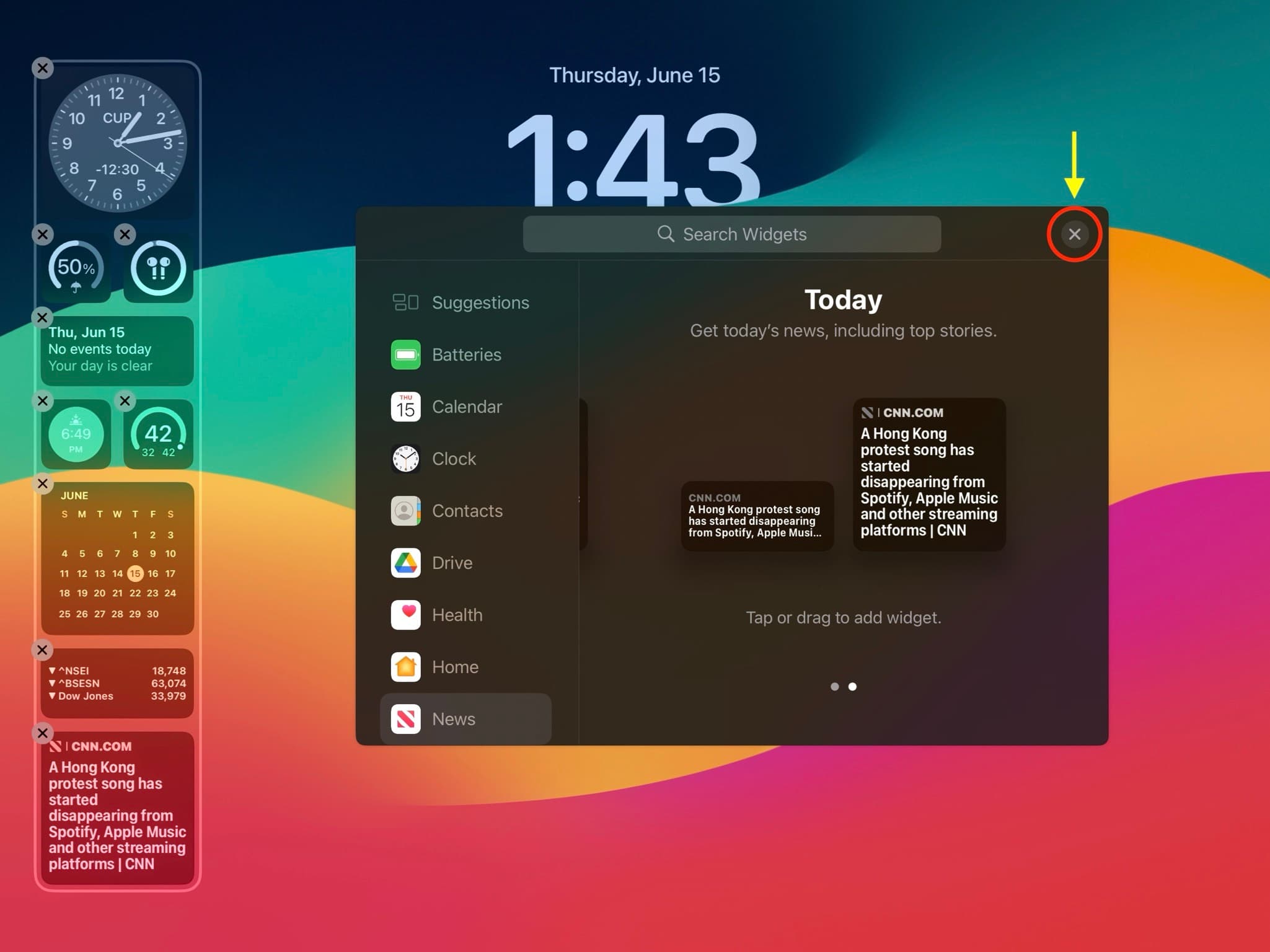
이제 iPad 잠금 화면에 추가된 모든 위젯이 표시됩니다. 다른 방향으로 회전하면 두 번째 위젯 세트가 표시됩니다.
또한 이러한 위젯은 알림 센터로 이동하기 위해 화면 상단에서 아래로 당겨도 표시됩니다.
iPad에서 잠금 화면 위젯 사용하기
위젯은 주로 한눈에 빠른 정보를 제공하도록 설계되었습니다. 예를 들어 잠금 화면의 배터리 위젯은 Apple Pencil 또는 AirPods의 남은 충전량을 표시할 수 있습니다.
Advertisement
즉, iPadOS 17 및 iOS 17에는 앱을 열지 않고도 상호 작용할 수 있는 대화형 위젯이 도입되었습니다. 예를 들어 음악 앱 위젯에서 재생 버튼을 누르면 음악 앱으로 이동하지 않고 해당 노래가 재생되기 시작합니다.
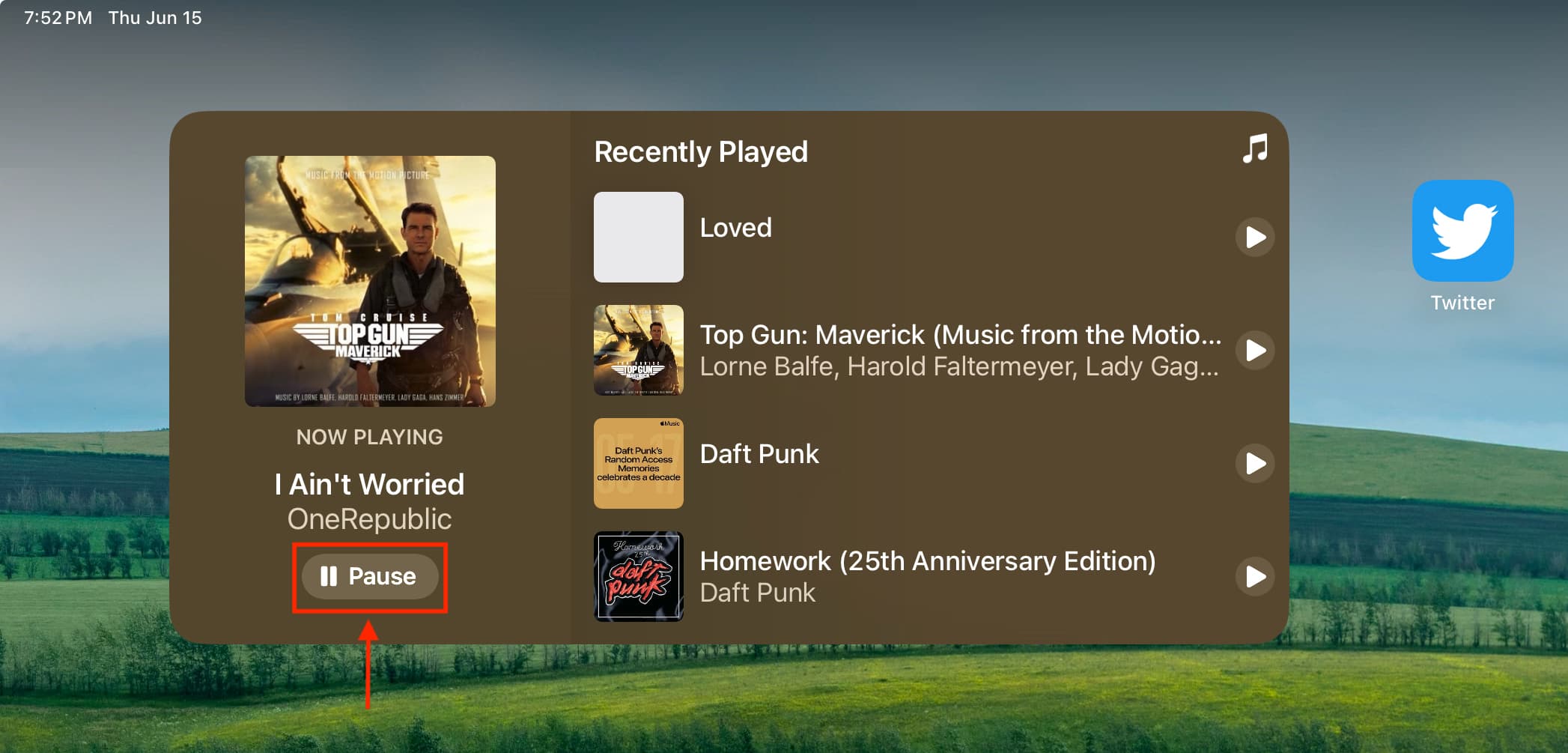
하지만, 잠금 화면의 위젯은 대화형이 아닙니다., 탭하면 해당 앱으로 이동합니다. 예를 들어 온도 위젯을 탭하면 날씨 앱으로 이동합니다. 마찬가지로 이벤트 위젯을 탭하면 캘린더 앱 등이 열립니다.
메모: 배터리와 같은 일부 위젯은 상호작용할 수 없으며 탭하면 아무 작업도 수행되지 않습니다.
iPad 잠금 화면에서 위젯 제거
1) 위에서 언급한 1단계를 따라 잠금 화면 사용자 지정 화면으로 이동합니다.
2) 추가된 위젯 중 하나를 누릅니다.
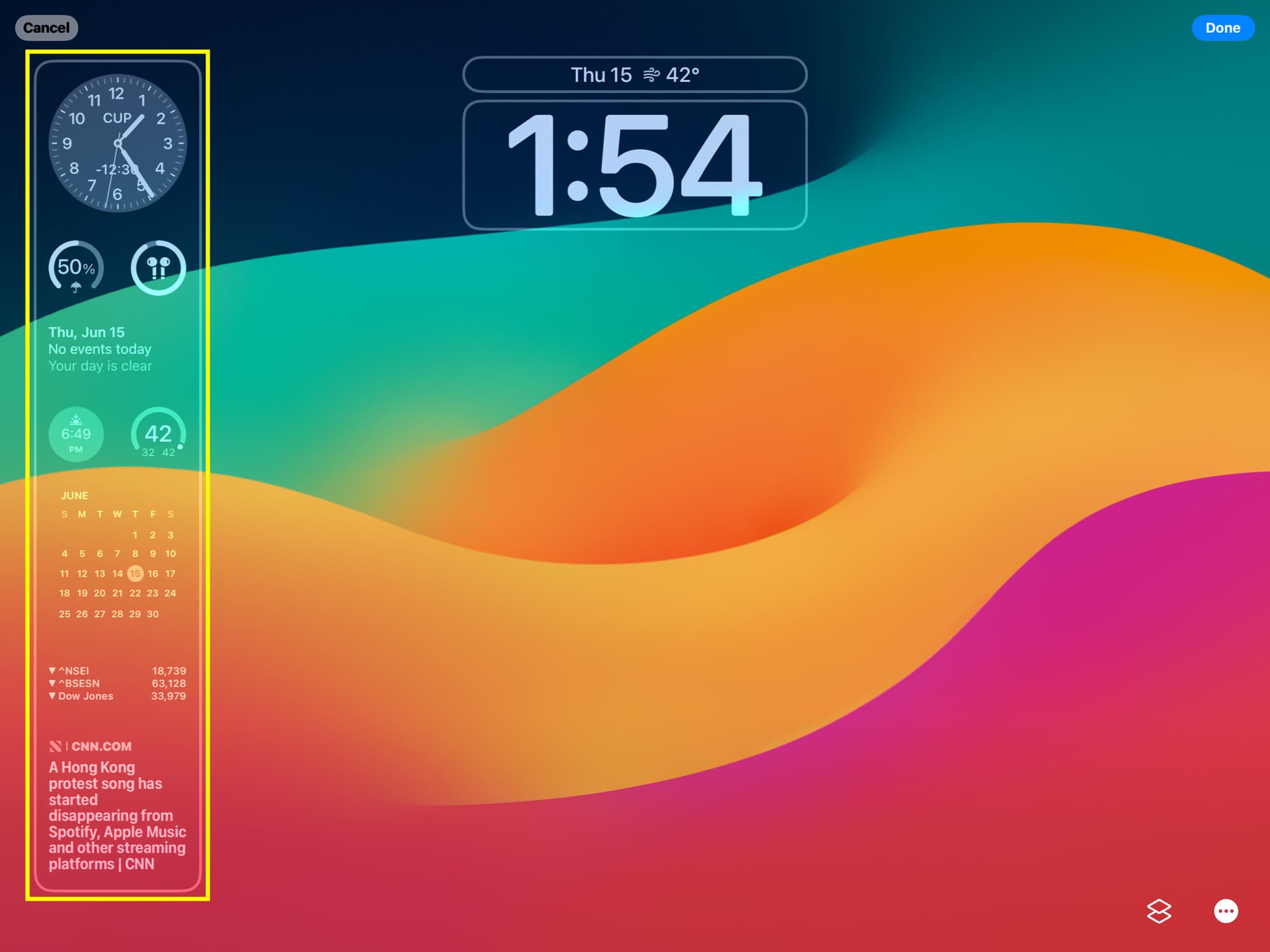
삼) 수도꼭지 엑스 제거하려는 위젯에 대해. 이 작업을 반복하여 추가된 모든 위젯을 제거할 수 있습니다.
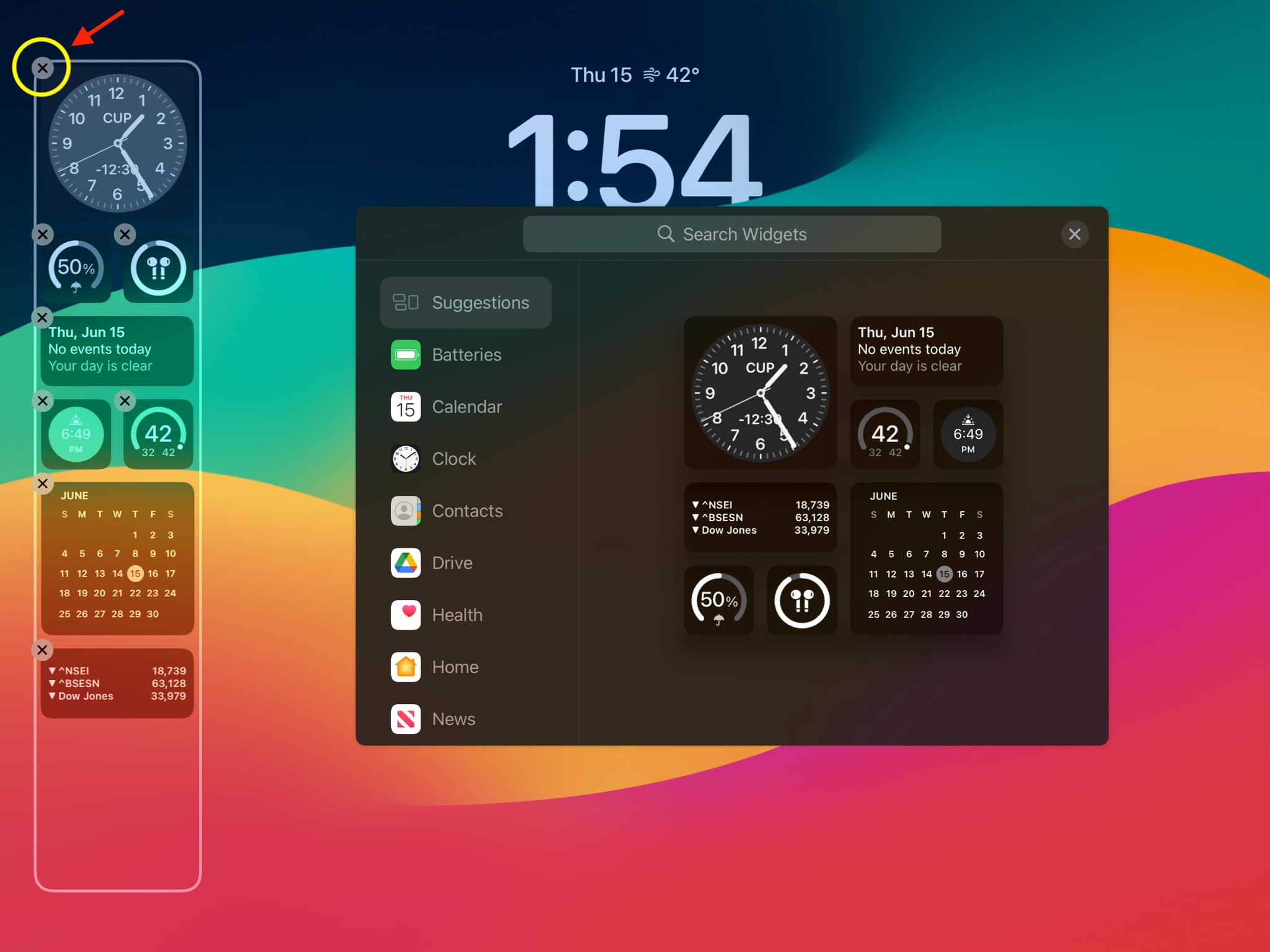
4) 이제 탭 엑스검색 위젯 상자 옆에 있습니다.
5) 마지막으로 완료화면 잠금 타일을 차례로 눌러 편집 화면을 종료합니다.
다음을 확인하십시오.
Advertisement